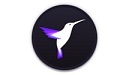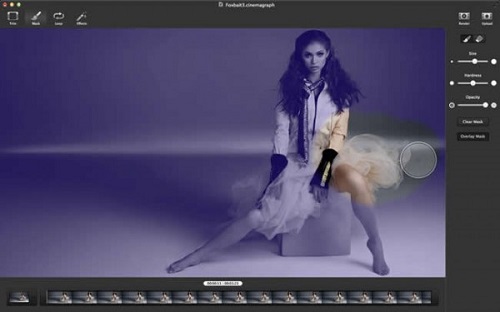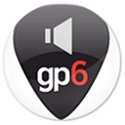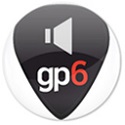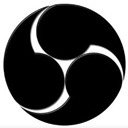cinemagraph Mac正式版是款适合图片图像打造的编辑处理工具。cinemagraph最新版中用户可以使用应用程序独有的“实时蒙版”技术来实时通过高清(1080)甚至超高清(4K)输出来预览他们的混合照片。cinemagraph操作起来也很简单,只需几秒钟即可找到最佳排列并设定静帧来制作完美循环。
{mac3}
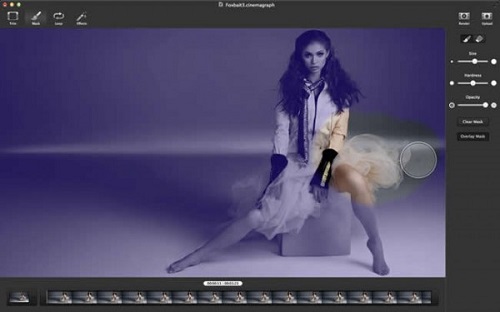
cinemagraph软件功能
● 拍摄一个短片,而不是导入照片
● Cinemagraph Pro 提供一整套编辑工具,方便用户快速、轻易地进行创作。
● 修剪:只需几秒钟即可找到最佳排列并设定静帧来制作完美循环。
● 静帧:导出静帧让你轻易自定和修改。
● 蒙版:选取照片中的指定区域,使用“实时蒙版”来为图像添加动感。 ● 循环:选择循环、更改循环模式、交叉淡入淡出和速度。在循环之间添加延迟、效果可能更加使人惊奇。
● 效果:近 30 中内置滤镜,可实时预览。
高清渲染:
● 高清甚至超高清导出视频,亦可创建老式 GIF 文件。
与世界共享
● 无论是网络营销广告还是婚礼视频,你都可以将你制作的那些引人入胜的动感图像以高清形式上传到各大社交网络以及 Flixel 自己的社区。
通用网络播放器:
● 将你的 flixel 嵌入到博客或网站中 – Flixel 播放器可以在任意平台(包括移动设备)的任意浏览器中自动(循环)播放你的 Flixel 图像,为您打造一个完美的播放体验。
系统要求:OS X 10.9 或更高;4GB 内存(4K 建议使用 8GB);支持 OpenCL 的显卡或 Intel HD Graphics 3000 或更高;256MB 显存(4K 建议使用 1GB);以及 500MB 硬盘空间。
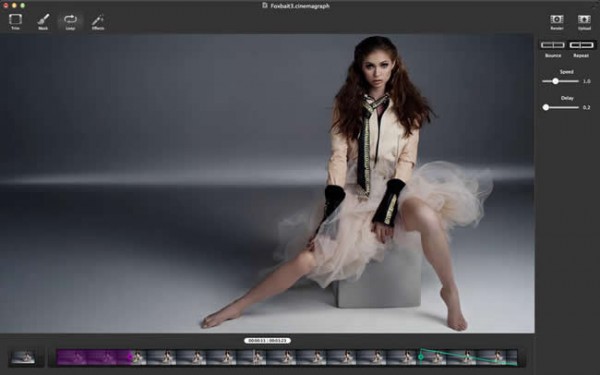
cinemagraph软件特色
1、创建完美循环:选择起止画面并轻松调整速度、延迟和切换风格,制作完美循环效果。
2、让该软件与众不同:应用自定义预设来调整风格。
3、调整画面达到极致效果:翻转、旋转,使用高级色彩曲线编辑工具轻松调整色温、色调、曝光度、饱和度及插图,使 cinemagraph 极致完美。 将你的 cinemagraph 裁剪为适合在社交网站共享的合适尺寸 。
4、轻松导出、上传和共享 Cinemagraph:在 Flixel 上传到您的帐户,将得到的特殊 该软件嵌入代码发布到网站或博客。 或者,也可将 该软件导出为以下格式分享:针对社交媒体的 1080 HD和 4K 分辨率 MP4 文件、现场图片、用于电子邮件营销的 GIF 图像。
5、使用视频制作 Cinemagraph:在应用内拍摄视角完全静止的视频或从单反相机中导入视频以制作 cinemagraph。
6、神奇的实时蒙版:使用“实时蒙版”专利技术在创建 cinemagraph 时在静止图片上实时修改。
7、修剪视频剪辑:选择完美的视频片段进行循环并选取静止图像。
8、转换静止图像:从视频中导入或导出静止图像,之后可使用其他照片编辑应用程序进行编辑。
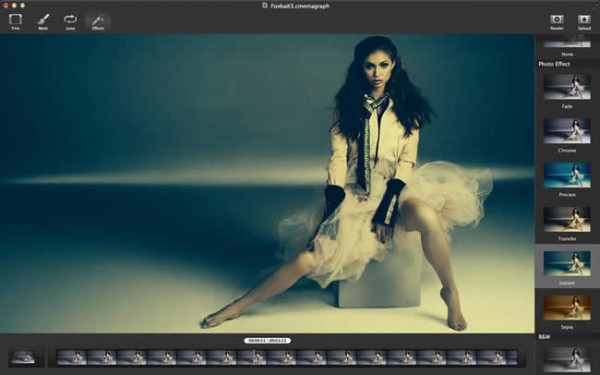
cinemagraph使用方法
1,首先,把你的视频导入photoshop, 然后确认Motion workspace 是否能用(found under Window > Workspace).,这个会显示出一个时间轴,用蓝色的指示图,选取1-2秒片段作为你 cinemagraph的基本部分,其实不用很精确,因为我们也可以把那些多余的frames在下面的步骤里修改掉。
2,当你已经选取了打算做成cinemagraph的片段,我们就把选中的部分建立一个新的片段,点-文件->导出->建立视频,接受默认的设置,然后,你关掉你的文件, 点->文件->导出->把视频的frames变成图层,选择刚刚导出的视频文件。这样就可以把导入的frame变成新的图层。为下一步masking process做准备。
3. 在我们的素材视频里,有很多动态的部分,有人在动还有上上下下的扶梯,除了一个,这个扶梯是空的,所以空的扶梯对animating来说是最好的,这样容易得多,同时使来来往往的人定住不动。在图层里,第一个图层即将作为我们动画部分的最重要支撑的frame. 选中第一个图层,确定 unify layer visibility 是可用的,确保我们的主frame会来回的循环 。

4.到了最有意思的部分了,也是最费时间的部分,选择第二个图层/frame,用 marquee 工具,或者其他选取工具,建立一个图层mask包围在动态部分的周围。循环这个过程让每个frame连贯紧接。可以用时间轴预先看到你做的过程。如果这部顺利,你就会看到一个静态的图片,只有masked部分才会动。
5. 我们做的动画部分可能不是预先想的那么顺畅,可以用时间轴来修改,选中所有的frame,右键点击,选中一个时间延迟的部分,尽可能的去试验不同的选择, 看哪个最合适。很可能有时候,你会发现自己做的动画部分不是那么顺畅,也可以复制粘贴所有的frame到时间轴的最后,从时间轴选项菜单里选择 reverse frames。
6.最后一步就是存储了,File > Save for Web & Devices. 存储成网页模式,确定GIF导出的格式。大功告成。

cinemagraph更新日志
日日夜夜的劳作只为你可以更快乐
嘛咪嘛咪哄~bug通通不见了!
番茄下载站小编推荐:
cinemagraph作为一款久经风霜的媒体工具,已经在一次又一次的版本中进行了更新换代,给用户带来了极高的使用体验,强烈推荐需要的用户下载体验,另外还推荐{recommendWords}等相关下载使用。